
- CodeIgniter框架入门教程——第三课 URL及ajax
- PHP制作图型计数器的例子
- php论坛服务器架构
- PHP中利用GD实现的柱状图
- PHP笔记(PHP高级篇)
- jQuery入门第二天&&&正则表达式完结篇——仿smarty引擎的制作
- 接入脚本interface.php实现代码
- 使用sockets:从新闻组中获取文章(三)
- YII 的源码分析(-)
- register_shutdown_functionANDfastcgi_finish_request
- PHP4在Windows2000下的安装
- PHP环境搭建最新方法
- PHP开发搜索引擎技术全解析
- 域名查询代码公布
- PHP学习心得(四)——基本语法
- 创建XMLHttpRequest对象的方法
- [视频教程]PHP100视频教程48:AjaxPHP快速上手及应用
- 树型结构列出指定目录里所有文件的PHP类
- 基于mysql的bbs设计(二)
- 【关于php】Appserv的安装注意事项
- 面试题:谈谈如何优化MYSQL数据库查询
- PHP+MySQL应用中使用XOR运算加密算法
- 微信公众平台开发(71) 网页授权获取用户基本信息
- 基于mysql的论坛(7)
- PHP面试题之优化
- 三、记一次失败的 CAS 搭建 之 服务端配置
- 将Session写入数据库
- php基础练习--目录操作
- PHP中spl_autoload_register函数的用法
- PHP设计聊天室步步通
CentOS7上搭建LNMP环境
(转自美团云知识库Chris)
简介
LNMP是linux、Nginx、MySQL(MariaDB)和php的缩写,这个组合是最常见的WEB服务器的运行环境之一。本文将带领大家在CentOS 7操作系统上搭建一套LNMP环境。
本教程适用于CentOS 7.x版本。
在安装LNMP环境之前,您需要先对CentOS操作系统做一些初始化的工作,可以参考CentOS系统初始化设置。
安装Nginx
美团云的CentOS系统模板中配置了内网源,下载速度较快,推荐使用yum安装Nginx:
sudo yum install nginx
按照提示,输入yes后开始安装。安装完毕后,Nginx的配置文件在/etc/nginx目录下。使用以下命令启动Nginx:
sudo systemctl start nginx
检查系统中firewalld防火墙服务是否开启,如果已开启,我们需要修改防火墙配置,开启Nginx外网端口访问。
sudo systemctl status firewalld
如果显示active (running),则需要调整防火墙规则的配置。
修改/etc/firewalld/zones/public.xml文件,在zone一节中增加:
<zone>
...
<service name="nginx"/>
<zone>
保存后重新加载firewalld服务:
sudo systemctl reload firewalld
您可以通过浏览器访问 http://<外网ip地址> 来确定Nginx是否已经启动。
最后将Nginx设置为开机启动:
sudo systemctl enable nginx.service
安装MySQL(MariaDB)
MariaDB是MySQL的一个分支,主要由开源社区进行维护和升级,而MySQL被Oracle收购以后,发展较慢。在CentOS 7的软件仓库中,将MySQL更替为了MariaDB。
我们可以使用yum直接安装MariaDB:
sudo yum install mariadb-server
安装完成之后,执行以下命令重启MariaDB服务:
sudo systemctl start mariadb
MariaDB默认root密码为空,我们需要设置一下,执行脚本:
sudo /usr/bin/mysql_secure_installation
这个脚本会经过一些列的交互问答来进行MariaDB的安全设置。
首先提示输入当前的root密码:
Enter current passWord for root (enter for none):
初始root密码为空,我们直接敲回车进行下一步。
Set root password? [Y/n]
设置root密码,默认选项为Yes,我们直接回车,提示输入密码,在这里设置您的MariaDB的root账户密码。
Remove anonymous users? [Y/n]
是否移除匿名用户,默认选项为Yes,建议按默认设置,回车继续。
Disallow root login remotely? [Y/n]
是否禁止root用户远程登录?如果您只在本机内访问MariaDB,建议按默认设置,回车继续。 如果您还有其他云主机需要使用root账号访问该数据库,则需要选择n。
Remove test database and access to it? [Y/n]
是否删除测试用的数据库和权限? 建议按照默认设置,回车继续。
Reload PRivilege tables now? [Y/n]
是否重新加载权限表?因为我们上面更新了root的密码,这里需要重新加载,回车。
完成后你会看到Success!的提示,MariaDB的安全设置已经完成。我们可以使用以下命令登录MariaDB:
mysql -uroot -p
按提示输入root密码,就会进入MariaDB的交互界面,说明已经安装成功。
最后我们将MariaDB设置为开机启动。
sudo systemctl enable mariadb
安装PHP
我们可以直接使用yum安装PHP:
sudo yum install php-fpm php-mysql
安装完成后我们将php-fpm启动:
sudo systemctl start php-fpm
将php-fpm设置为开机启动:
sudo systemctl enable php-fpm
php安装完成之后,需要设置一下php session的目录:
sudo mkdir /var/lib/php/session/
sudo chown -R apache:apache /var/lib/php/session/
这时php-fpm已经安装完毕,但是现在需要配置一下Nginx,在/etc/nginx/conf.d目录中新建一个名为php.conf的文件,其内容为:
server {
listen 8000;
# pass the PHP scripts to FastCGI server listening on 127.0.0.1:9000
#
location ~ \.php$ {
root /usr/share/php;
fastcgi_pass 127.0.0.1:9000;
fastcgi_index index.php;
fastcgi_param SCRIPT_FILENAME $document_root$fastcgi_script_name;
include fastcgi_params;
}
}
然后执行以下命令使我们的配置生效:
sudo systemctl reload nginx
以上我们配置了Nginx的8000端口用来测试,如果您在美团云控制台创建机器时选择了绑定防火墙,需要检查该防火墙是否允许8000端口,如果不允许的话,您可以在防火墙设置中新增防火墙,并关联到该主机。
我们在/usr/share/php目录下新建一个名为phpinfo.php的文件用来展示phpinfo信息,文件内容为:
<?php echo phpinfo(); ?>
我们从浏览器打开 http://<外网IP地址>:8000/phpinfo.php,您就能看到phpinfo信息了,说明我们php环境已经部署成功:
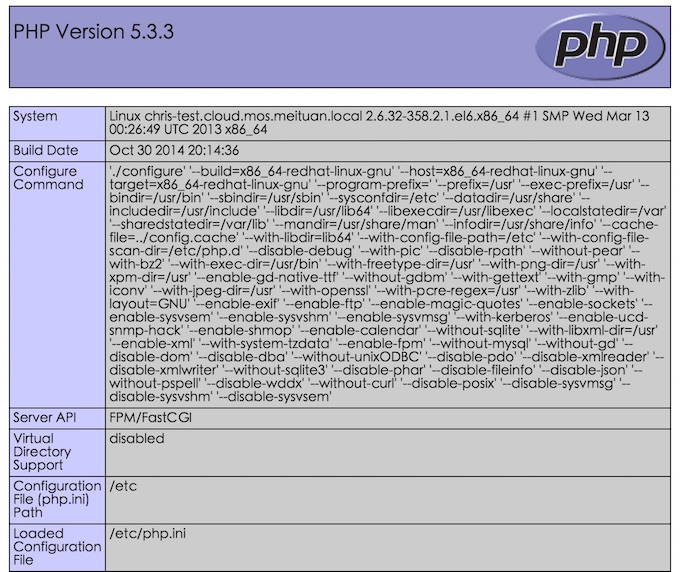
验证PHP安装成功后,需要将此phpinfo.php文件删除,线上环境尽量不要暴漏使用的软件版本及路径信息,以防被入侵者利用。
- 上一篇文章: 偷懒的一天-jQuery之事件与应用
- 下一篇文章: js和php判断当前是否为微信浏览器?
- PHPExcel如何把该列的值设置为文本无科学计
- 实现强大的翻页跳转功能
- 30.PHP视频教程.数组(二).each()list()impl
- php+MySQL怎样判断update语句是否执行成功
- Apache, PHP在Windows 9x/NT下的安装与配置
- PHP在Web开发领域的优势
- PHP程序加速探索之加速工具软件